Jira 自動化: 基本情報と一般的なユース ケース
Automation とは何ですか?
タスク、プロセス、ワークフローを自動化して手動作業と繰り返しタスクをなくすことで、重要な作業に集中できるようになります。コード不要のシンプルなルール ビルダーを使えば、単純な反復タスクから複雑なシナリオまで、すべてを数回のクリックで実行できる自動化ルールを作成できます。
Jira 自動化は現在、Jira Cloud と Confluence Cloud でご利用いただけます。
自動化ルールの重要な要素
自動化ルールは 3 つの部分で構成されています。ルールを開始するトリガー、ルールを絞り込む条件、サイトでタスクを実行するアクションです。
トリガー、条件、アクションは自動化の構成要素です。これらの構成要素を組み合わせるだけで、たとえば「古い作業項目を自動的に閉じる」や、「リリースされた際に特定のチームに通知する」などといった、あらゆることに対応できるルールを作成できます。
製品ライブラリには、始めるのに役立つ自動化テンプレートがいくつかあります。
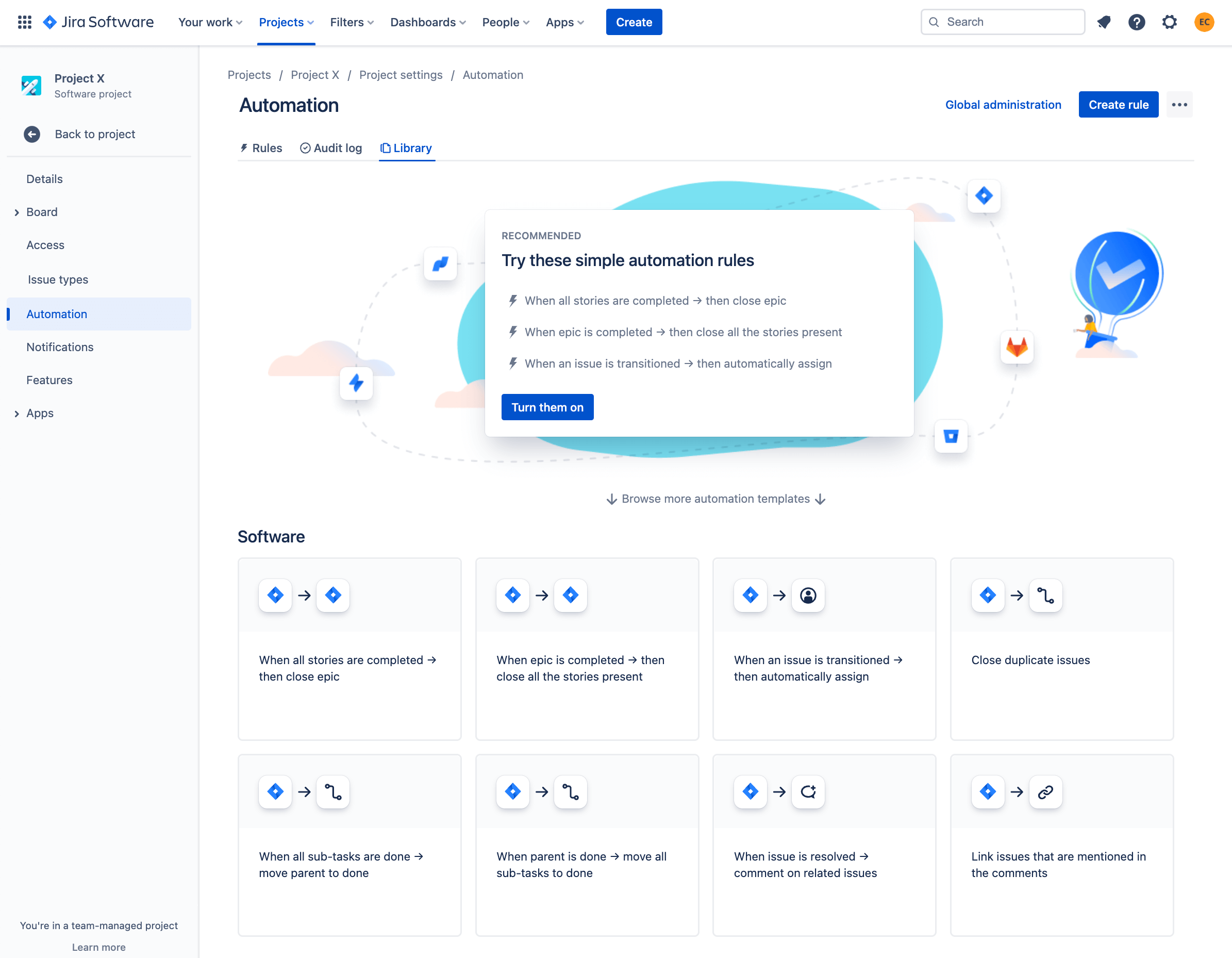
また、自動化テンプレート ライブラリに収容されているその他多くの自動化テンプレートやガイドを使用したり、学習したりできます。
トリガーとは
すべてのルールはトリガーで開始されます。トリガーによってルールの実行が開始されます。トリガーは、作業項目の作成やフィールド値の変更時など、Jira のイベントを検知します。Bitbucket や GitHub などのサードパーティ サービスからルールを実行するようにトリガーを設定することもできます。
トリガーは、設定またはスケジュールした条件に基づいて、手動で実行するように設定できます。
条件とは
条件によってルールの範囲を絞り込めます。条件を継続して実行するにはルールを満たす必要があります。たとえば、優先順位が高い作業項目のみをエスカレートするルールを設定できます。
条件が失敗した場合、ルールの実行は中止され、条件に続くアクションは実行されません。
アクションとは
ルールを実行するのがアクションです。アクションによってタスクを自動化でき、サイト内の変更を行えます。作業項目の編集、通知の送信、またはサブタスクの作成などの数多くのタスクを実行できます。
分岐とは
Jira での作業項目は独立して存在することはほとんどありません。サブタスクを含むこともあり、より大きなエピックの一部であるストーリーでもあり、特定の関係を使用したその他の作業項目にリンクしていることもあります。つまり、自動化を利用する際の多くの場合で、ルールをトリガーしたソースの作業項目だけでなくソースの作業項目に関連する作業項目にもアクションを適用する必要があります。
複雑な作業項目の関係に対応できる強力なルールを作成するためには、特別な条件とアクションを活用します。たとえば、1 つの親作業項目のサブタスクがすべて解決済みであると確認すること、などです。
スマート バリューとは
スマート値によって、サイト内の広範な作業項目データにアクセスして操作できます。ルールをさらに強力に、複雑なものにもできます。たとえば、スマート値 {{now.plusDays (5)}} は当日の 5 日後を示し、{{issue.summary}} は作業項目の要約を提示します。
ルール実行者とは
ルール アクターとは、ルールを実行するユーザーです。このユーザーは、ルールをトリガーして、実行するアクションを完了する権限を持っている必要があります。たとえば、実行時に作業項目に関してコメントするというルールを作成する場合、ルール アクターはコメント追加の権限を持つ必要があり、その権限がない場合、ルールはエラーになります。
サイトでは、ルール アクターは自動化アプリ ユーザーとして設定されます。ただし、自動化ルールのルール アクターを変更できるようになりました。
ルール ステータスとは
自動化ルールのステータスを表示して、ルールが現在アクティブであるかそうでないかを識別できます。ルールが非アクティブである場合、有効化されないとルールは実行されません。ルールのステータスはその詳細画面で確認できます。
- 有効ルールは現在アクティブです。
- 無効ルールは現在使用されていません。
- 下書きルールの変更が未公開です。

監査ログとは
各ルールには、ルールがトリガーされた時間、実行の最終結果、実行されたすべてのアクションを確認できる監査ログがあります。
個別のルール、プロジェクト全体、または広範なレベルの監査ログを確認できます。監査ログの確認は、ルールをデバッグする効果的な方法です。
